Cómo eliminar la extensión maliciosa Apps Helper
Programa espíaConocido también como: Aplicación no deseada "Apps Helper"
Obtenga un escaneo gratuito y verifique si su computadora está infectada.
ELIMÍNELO AHORAPara usar el producto con todas las funciones, debe comprar una licencia para Combo Cleaner. 7 días de prueba gratuita limitada disponible. Combo Cleaner es propiedad y está operado por RCS LT, la empresa matriz de PCRisk.
¿Qué tipo de aplicación es Apps Helper?
Apps Helper es una extensión maliciosa para navegadores que se ha descubierto al inspeccionar un instalador malicioso alojado en un sitio web poco fiable. Apps Helper puede leer y modificar datos de sitios web y gestionar aplicaciones, extensiones y temas cuando se añade a navegadores Chrome. Es muy recomendable eliminar esta extensión de los navegadores afectados.
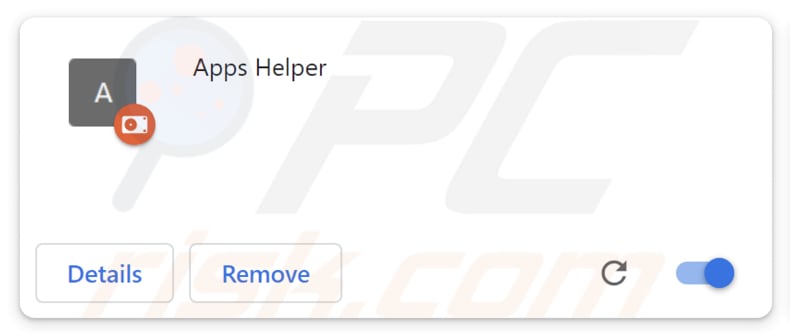
Apps Helper en detalle
Las capacidades de Apps Helper pueden causar serios problemas a los usuarios que añadan inadvertidamente esta extensión maliciosa. La capacidad de acceso a datos de Apps Helper puede conducir a una grave violación de la privacidad del usuario. Puede interceptar información sensible, como credenciales de inicio de sesión, datos personales y hábitos de navegación.
La capacidad de la extensión para modificar datos de sitios web abre la puerta a la manipulación de contenidos. Apps Helper puede alterar la apariencia de sitios web de confianza o inyectar contenido malicioso, llevando a los usuarios a participar en información engañosa o estafas, comprometiendo su confianza en los recursos en línea.
El control de Apps Helper sobre las aplicaciones, extensiones y temas del navegador le permite realizar cambios no autorizados en la configuración del navegador del usuario. Esto puede dar lugar a comportamientos no deseados, como la inyección de extensiones no deseadas o cambios en la apariencia del navegador sin el consentimiento del usuario.
La presencia de la extensión puede introducir vulnerabilidades de seguridad en el entorno de navegación del usuario. Los agentes maliciosos pueden explotar estas debilidades para distribuir malware, ejecutar ataques de phishing o comprometer la seguridad en línea del usuario.
Además, Apps Helper puede activar la opción "Gestionado por tu organización". Esto significa que la extensión puede ejercer control sobre un navegador, potencialmente para hacer cumplir reglas o políticas específicas. Puede formar parte de un intento de manipular el navegador con fines engañosos o dañinos, como dirigir a los usuarios a sitios web maliciosos, cambiar su motor de búsqueda predeterminado o mostrar anuncios no deseados.
Dadas estas preocupaciones, es de suma importancia que los usuarios eliminen rápidamente Apps Helper de sus navegadores para mitigar los riesgos potenciales y salvaguardar su privacidad y seguridad en línea.
| Nombre | Aplicación no deseada "Apps Helper" |
| Tipo de amenaza | Extensión maliciosa |
| Nombres de detección | Gridinsoft (PUP.Win32.Chromnius.dg!c), Lista completa (VirusTotal) |
| Síntomas | Se activa la función "Gestionado por tu organización" en el navegador Chrome, se instala el navegador Chromstera, el ordenador se vuelve más lento de lo normal, se ven anuncios emergentes no deseados, se redirige a sitios web dudosos. |
| Métodos de distribución | Sitios web dudosos, instaladores maliciosos, anuncios emergentes engañosos, instaladores de software gratuitos (bundling), descargas de archivos torrent. |
| Daños | Rastreo del navegador de Internet (posibles problemas de privacidad), visualización de anuncios no deseados, redireccionamientos a sitios web dudosos, pérdida de información privada. |
| Eliminación de Malware |
Para eliminar posibles infecciones de malware, escanee su computadora con un software antivirus legítimo. Nuestros investigadores de seguridad recomiendan usar Combo Cleaner. Descargue Combo Cleaner para WindowsEl detector gratuito verifica si su equipo está infectado. Para usar el producto con todas las funciones, debe comprar una licencia para Combo Cleaner. 7 días de prueba gratuita limitada disponible. Combo Cleaner es propiedad y está operado por RCS LT, la empresa matriz de PCRisk. |
Más información sobre la aplicación
El instalador que distribuye Apps Helper también contiene el navegador web Chromstera. Esto significa que los usuarios que añaden Apps Helper a través de ese instalador también instalan el mencionado navegador. Además, ese instalador puede incluir otras aplicaciones no deseadas, como secuestradores del navegador y programas respaldados por publicidad.
Existen muchas aplicaciones similares a Apps Helper. Algunos ejemplos son MalusDomestica, FestucaGlauca y Galliformes.
¿Cómo se instaló el software no deseado en mi ordenador?
Apps Helper se introduce en los navegadores web a través de un instalador que se encuentra en sitios web poco fiables, como se ilustra en la siguiente captura de pantalla. Además, ciertos instaladores de software, especialmente los asociados a aplicaciones gratuitas o freeware, pueden empaquetar extensiones como Apps Helper, y los usuarios consienten su instalación sin saberlo.
En escenarios alternativos, los usuarios pueden introducir involuntariamente aplicaciones no deseadas al dejarse engañar por anuncios o ventanas emergentes, aceptar actualizaciones de software falsificadas o utilizar redes P2P, sitios de torrents, instaladores de terceros y herramientas similares.
¿Cómo evitar la instalación de aplicaciones no deseadas?
Obtenga extensiones y software únicamente de tiendas de aplicaciones oficiales o sitios web fiables. Durante la instalación de software, esté atento y opte por la configuración personalizada para desmarcar/desmarcar el software incluido. Evalúe y desinstale periódicamente las extensiones del navegador que no utilice o que sean cuestionables. Sea precavido cuando encuentre anuncios, ventanas emergentes o enlaces en sitios web poco fiables.
Evite dar permiso para recibir notificaciones de páginas sospechosas. Refuerce su seguridad con software antivirus o antimalware de confianza para fortalecer su defensa en línea. Si su ordenador ya está infectado con aplicaciones fraudulentas, le recomendamos que ejecute un análisis con Combo Cleaner Antivirus para Windows para eliminarlas automáticamente.
Sitio web que aloja el instalador que contiene la aplicación Apps Helper:
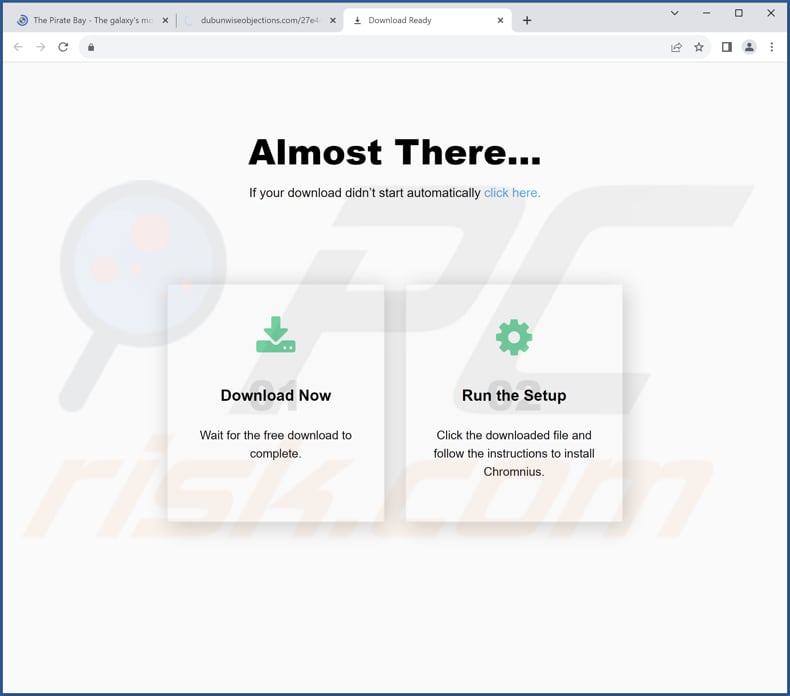
Detalles de la extensión Apps Helper:
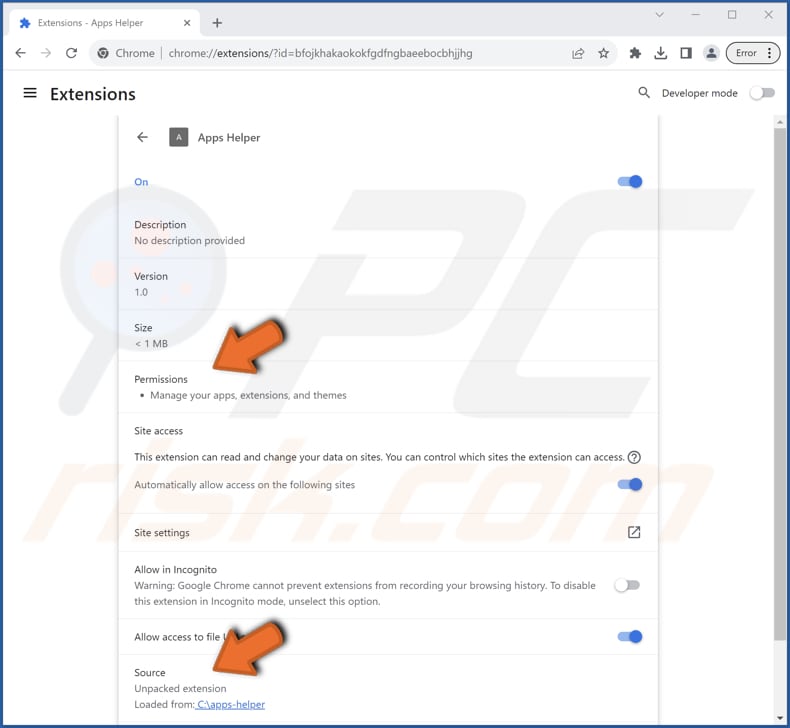
Eliminación automática instantánea de malware:
La eliminación manual de amenazas puede ser un proceso largo y complicado que requiere conocimientos informáticos avanzados. Combo Cleaner es una herramienta profesional para eliminar malware de forma automática, que está recomendado para eliminar malware. Descárguelo haciendo clic en el siguiente botón:
DESCARGAR Combo CleanerSi decide descargar este programa, quiere decir que usted está conforme con nuestra Política de privacidad y Condiciones de uso. Para usar el producto con todas las funciones, debe comprar una licencia para Combo Cleaner. 7 días de prueba gratuita limitada disponible. Combo Cleaner es propiedad y está operado por RCS LT, la empresa matriz de PCRisk.
Menú de acceso rápido:
- ¿Qué es Apps Helper?
- PASO 1. Desinstalar las aplicaciones no deseadas usando el Panel de Control.
- PASO 2. Eliminar los plug-ins sospechosos de Google Chrome.
- PASO 3. Eliminar las extensiones sospechosas de Mozilla Firefox.
- PASO 4. Eliminar las extensiones maliciosas de Safari.
- PASO 5. Eliminar los complementos sospechosos de Microsoft Edge.
Eliminación de software no deseado:
Usuarios de Windows 10:

Haga clic con el botón derecho en la esquina inferior izquierda de la pantalla, en el Menú de acceso rápido, seleccione Panel de control. En la nueva ventana, elija Desinstalar un programa.
Usuarios de Windows 7:

Haga clic en Inicio (El "logo de Windows" en la esquina inferior izquierda de su escritorio), elija Panel de control. Localice la opción Programas y características y haga clic en Desinstalar un programa.
Usuarios de macOS (OSX):

Haga clic Finder, en la nueva ventana, seleccione Aplicaciones. Arrastre la app desde la carpeta Aplicaciones hasta la papelera (ubicada en su Dock). Seguidamente, haga clic derecho sobre el icono de la papelera y seleccione Vaciar papelera.
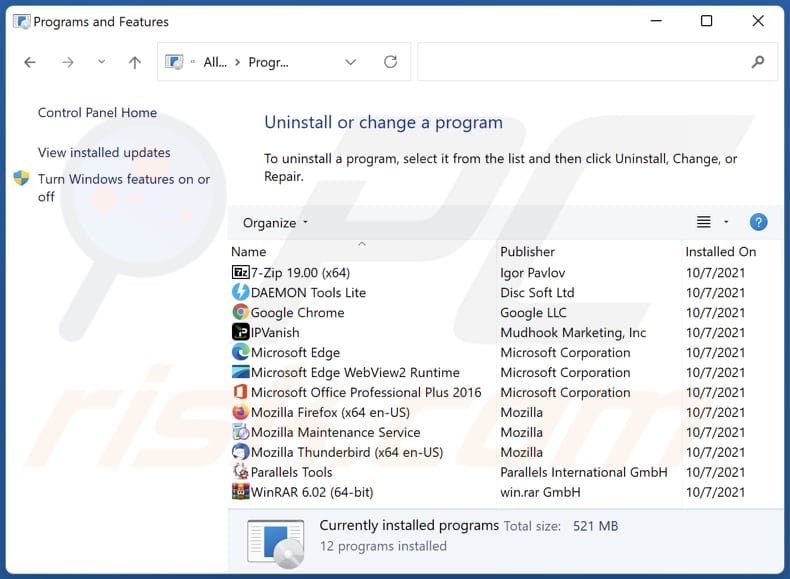
En la ventana de desinstalación de programas, busque cualquier aplicación no deseada, seleccione estas entradas y haga clic en "Desinstalar" o "Eliminar".
Tras desinstalar las aplicaciones no deseadas, analice su ordenador en busca de componentes restantes no deseados o posibles infecciones de malware. Para escanear su ordenador, utilice un software de eliminación de malware recomendado.
DESCARGAR eliminador de infecciones de malware
Combo Cleaner verifica si su equipo está infectado. Para usar el producto con todas las funciones, debe comprar una licencia para Combo Cleaner. 7 días de prueba gratuita limitada disponible. Combo Cleaner es propiedad y está operado por RCS LT, la empresa matriz de PCRisk.
Eliminar aplicaciones no deseadas de los navegadores de Internet:
Vídeo que demuestra cómo eliminar complementos no deseados del navegador:
 Eliminar extensiones maliciosas de Google Chrome:
Eliminar extensiones maliciosas de Google Chrome:
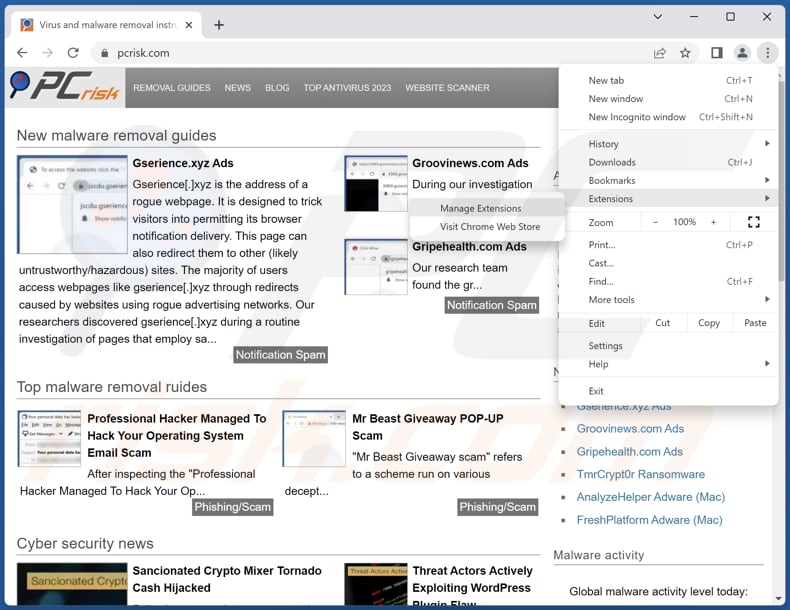
Haga clic en el icono de menú de Google Chrome ![]() (en la esquina superior derecha de Google Chrome), seleccione "Extensiones" y haga clic en "Administrar extensiones". Localice "Apps Helper" u otras extensiones sospechosas, seleccione las entradas y haga clic en "Eliminar".
(en la esquina superior derecha de Google Chrome), seleccione "Extensiones" y haga clic en "Administrar extensiones". Localice "Apps Helper" u otras extensiones sospechosas, seleccione las entradas y haga clic en "Eliminar".
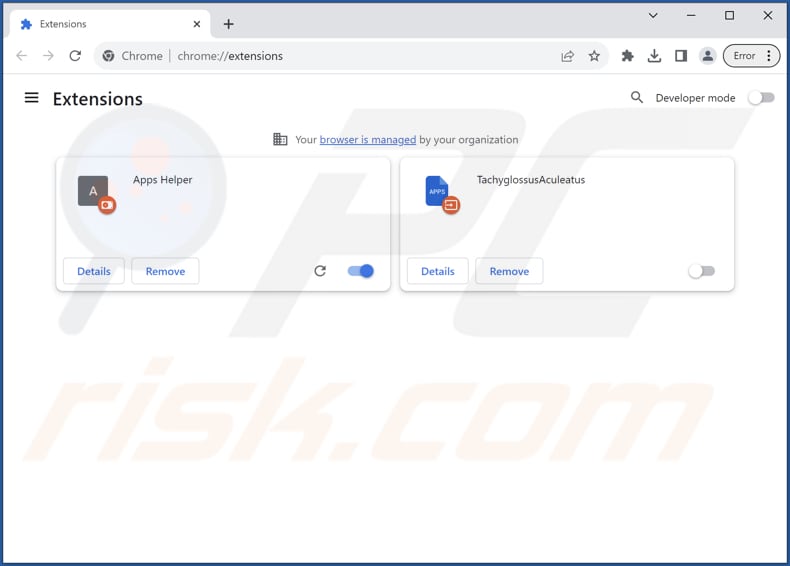
Método opcional:
Si sigue teniendo problemas para eliminar aplicación no deseada "apps helper", restablezca la configuración predeterminada del navegador Google Chrome. Haga clic en el icono de menú en Chrome ![]() (parte superior derecha de Google Chrome) y seleccione Configuración. Diríjase a la parte inferior de la pantalla. Haga clic en el enlace Configuración avanzada.
(parte superior derecha de Google Chrome) y seleccione Configuración. Diríjase a la parte inferior de la pantalla. Haga clic en el enlace Configuración avanzada.

De nuevo, utilice la barra de desplazamiento para ir a la parte inferior de la pantalla y haga clic en el botón Restablecer (Restaura los valores predeterminados originales de la configuración).

En la nueva ventana, confirme que quiere restablecer la configuración predeterminada de Google Chrome haciendo clic en el botón Restablecer.

 Eliminar complementos maliciosos de Mozilla Firefox:
Eliminar complementos maliciosos de Mozilla Firefox:
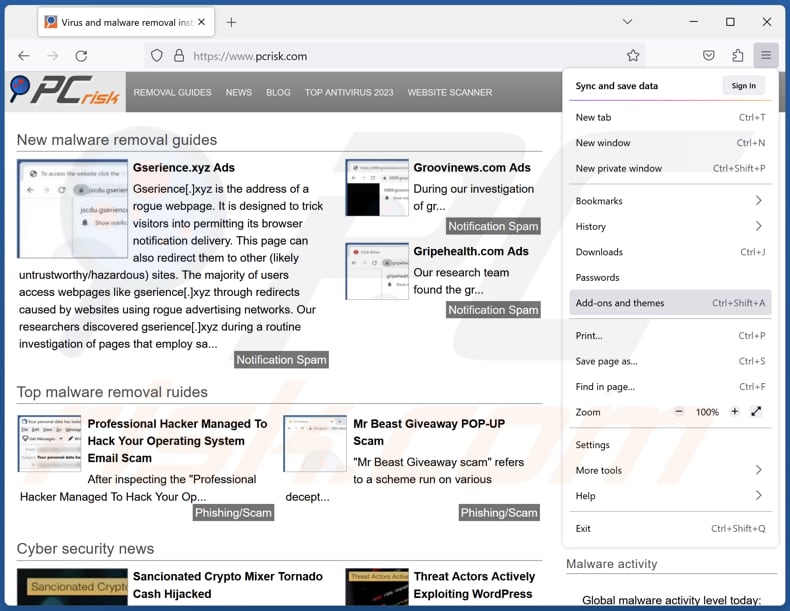
Haga clic en el icono del menú Firefox ![]() (en la esquina superior derecha de la ventana principal), seleccione "Complementos y temas". Haga clic en "Extensiones", en la ventana que se abre, localice todas las extensiones sospechosas instaladas recientemente, haga clic en los tres puntos y luego haga clic en "Eliminar".
(en la esquina superior derecha de la ventana principal), seleccione "Complementos y temas". Haga clic en "Extensiones", en la ventana que se abre, localice todas las extensiones sospechosas instaladas recientemente, haga clic en los tres puntos y luego haga clic en "Eliminar".
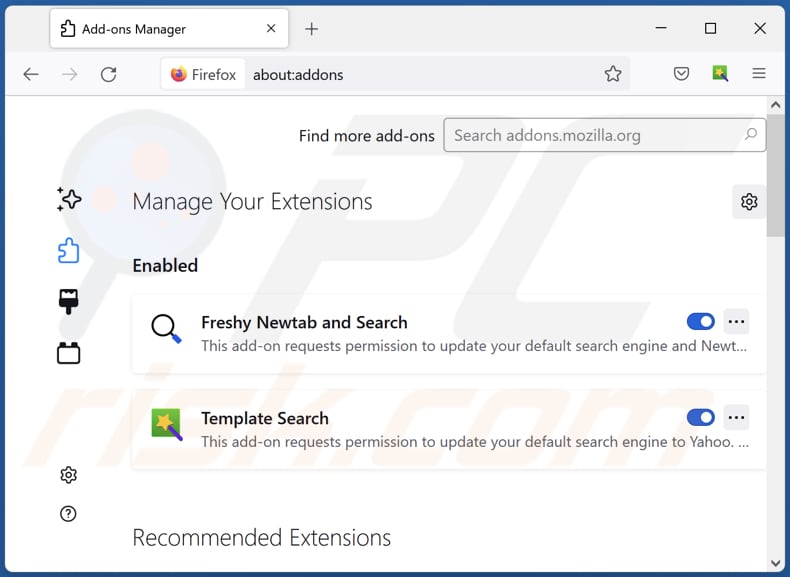
Método opcional:
Los usuarios con problemas para eliminar de aplicación no deseada "apps helper" pueden restablecer la configuración de Mozilla Firefox.
Abra Mozilla Firefox; en la esquina superior derecha de la ventana principal, haga clic en el menú de Firefox ![]() ; en el menú desplegado, pulse sobre el icono Abrir menú de ayuda
; en el menú desplegado, pulse sobre el icono Abrir menú de ayuda ![]()

Seleccione Información para solucionar problemas.

En la nueva pantalla, haga clic en el botón Restablecer Firefox.

En la nueva ventana, confirme que desea restablecer la configuración predeterminada de Mozilla Firefox haciendo clic en el botón Restablecer.

 Eliminar extensiones maliciosas en Safari:
Eliminar extensiones maliciosas en Safari:

Cerciórese de que su navegador Safari está activo. Haga clic en el menú de Safari y seleccione Preferencias…

En la nueva ventana, haga clic en Extensiones, revise todas las extensiones instaladas recientemente que parezcan sospechosas, selecciónelas y haga clic en Desinstalar.
Método opcional:
Asegúrese de que su navegador Safari está activo y haga clic en el menú Safari. Seleccione Borrar historial y datos de sitios webs del menú desplegable.

En el cuadro de diálogo que se ha abierto, seleccione Todo el historial y pulse el botón Borrar historial.

 Eliminar extensiones maliciosas de Microsoft Edge:
Eliminar extensiones maliciosas de Microsoft Edge:

Haga clic en el ícono de menú de Edge ![]() (en la esquina superior derecha de Microsoft Edge), seleccione "Extensiones". Localice todos los complementos de navegador sospechosos recientemente instalados y haga clic en "Eliminar" debajo de sus nombres.
(en la esquina superior derecha de Microsoft Edge), seleccione "Extensiones". Localice todos los complementos de navegador sospechosos recientemente instalados y haga clic en "Eliminar" debajo de sus nombres.

Método opcional:
Si continúa teniendo problemas con la eliminación de aplicación no deseada "apps helper", restablezca la configuración del navegador Microsoft Edge. Haga clic en el ícono de menú de Edge ![]() (en la esquina superior derecha de Microsoft Edge) y seleccione Configuración.
(en la esquina superior derecha de Microsoft Edge) y seleccione Configuración.

En el menú de configuración abierto, seleccione Restablecer Configuración.

Seleccione Restaurar configuración a sus valores predeterminados. En la ventana abierta, confirme que desea restablecer la configuración predeterminada de Microsoft Edge haciendo clic en el botón Restablecer.

- Si esto no ayudó, siga estas instrucciones alternativas que explican cómo restablecer el navegador Microsoft Edge.
Resumen:
 Con normalidad, el software publicitario o aplicaciones potencialmente no deseadas se introducen sin permiso en los navegadores web del usuario al descargar programas gratuitos. Algunos de los sitios web malintencionados que ofrecen descargas de programas gratuitos no dejan descargar el programa elegido si se decide rechazar la instalación de software promocionado. Tenga en cuenta que la fuente más segura para descargar programas gratuitos es el sitio web de los creadores. Al instalar el programa gratuito ya descargado, elija la opción de instalación personalizada o avanzada; este paso mostrará todas las aplicaciones no deseadas que se iban a instalar junto con el programa de su elección.
Con normalidad, el software publicitario o aplicaciones potencialmente no deseadas se introducen sin permiso en los navegadores web del usuario al descargar programas gratuitos. Algunos de los sitios web malintencionados que ofrecen descargas de programas gratuitos no dejan descargar el programa elegido si se decide rechazar la instalación de software promocionado. Tenga en cuenta que la fuente más segura para descargar programas gratuitos es el sitio web de los creadores. Al instalar el programa gratuito ya descargado, elija la opción de instalación personalizada o avanzada; este paso mostrará todas las aplicaciones no deseadas que se iban a instalar junto con el programa de su elección.
Ayuda para la desinfección:
Si se encuentra con problemas al intentar eliminar aplicación no deseada "apps helper" de su equipo, por favor pida ayuda en nuestro foro de eliminación de programas maliciosos.
Publique un comentario:
Si dispone de más información sobre aplicación no deseada "apps helper" o sobre la forma de eliminarlo, por favor comparta su conocimiento en la sección de comentarios de abajo.
Fuente: https://www.pcrisk.com/removal-guides/28066-apps-helper-malicious-extension
Preguntas frecuentes (FAQ)
¿Qué daños puede causar Apps Helper?
Apps Helper supone varios riesgos para los usuarios, como invasión de la privacidad, manipulación de contenidos, cambios no autorizados en la configuración del navegador, vulnerabilidades de seguridad y una experiencia de navegación comprometida.
¿Qué hace Apps Helper?
Apps Helper es una extensión maliciosa del navegador que puede acceder a datos de sitios web y modificarlos, gestionar aplicaciones y extensiones del navegador y activar la configuración "Gestionado por tu organización".
¿Cómo generan ingresos los desarrolladores de Apps Helper?
Los desarrolladores de Apps Helper generan ingresos a través de métodos como la recopilación de datos para publicidad dirigida, la inyección de anuncios en la experiencia de navegación del usuario, el marketing de afiliación, la redirección a sitios afiliados, etc.
¿Puede Combo Cleaner eliminar Apps Helper?
Combo Cleaner realiza análisis para detectar y eliminar programas no deseados y maliciosos. Es importante tener en cuenta que depender únicamente de la eliminación manual puede no eliminar el problema, ya que algunos archivos residuales pueden persistir incluso después de desinstalar el software.
Compartir:

Tomas Meskauskas
Investigador experto en seguridad, analista profesional de malware
Me apasiona todo lo relacionado con seguridad informática y tecnología. Me avala una experiencia de más de 10 años trabajando para varias empresas de reparación de problemas técnicos y seguridad on-line. Como editor y autor de PCrisk, llevo trabajando desde 2010. Sígueme en Twitter y LinkedIn para no perderte nada sobre las últimas amenazas de seguridad en internet.
El portal de seguridad PCrisk es ofrecido por la empresa RCS LT.
Investigadores de seguridad han unido fuerzas para ayudar a educar a los usuarios de ordenadores sobre las últimas amenazas de seguridad en línea. Más información sobre la empresa RCS LT.
Nuestras guías de desinfección de software malicioso son gratuitas. No obstante, si desea colaborar, puede realizar una donación.
DonarEl portal de seguridad PCrisk es ofrecido por la empresa RCS LT.
Investigadores de seguridad han unido fuerzas para ayudar a educar a los usuarios de ordenadores sobre las últimas amenazas de seguridad en línea. Más información sobre la empresa RCS LT.
Nuestras guías de desinfección de software malicioso son gratuitas. No obstante, si desea colaborar, puede realizar una donación.
Donar
▼ Mostrar discusión